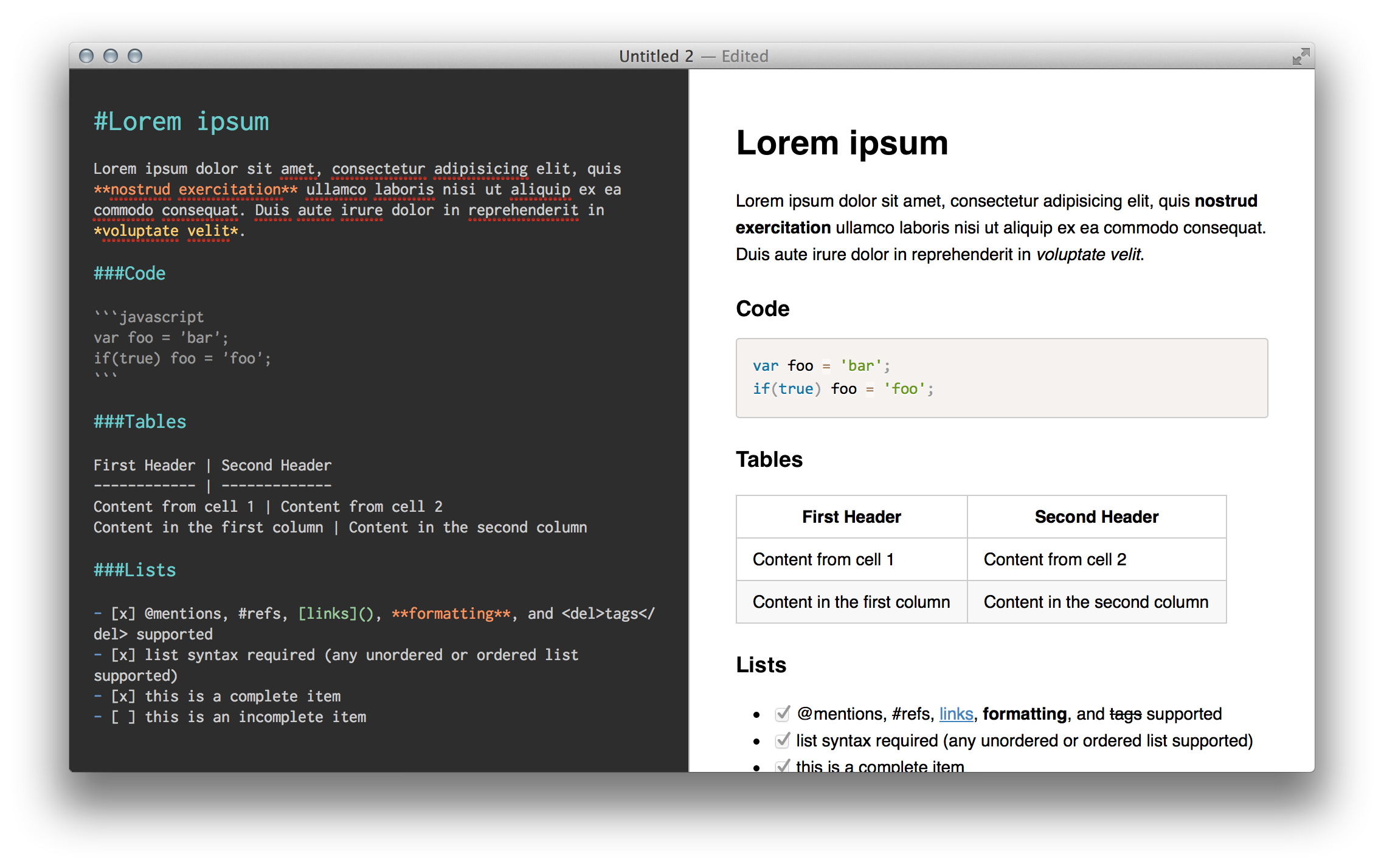- El Bloc de Notas de Windows ahora permite dar formato a textos usando Markdown gracias a nuevas funciones integradas.
- Markdown es un lenguaje de marcado sencillo, universal y compatible con multitud de editores y plataformas.
- Aprender la sintaxis básica y avanzada de Markdown facilita la organización, exportación y presentación de cualquier documento o nota desde texto plano.

¿Te has preguntado alguna vez cómo dar formato a tus notas, apuntes o documentación en Windows sin complicaciones y empleando solo el Bloc de Notas? Estas de enhorabuena: el famoso editor de texto de Microsoft ha abrazado el conocido lenguaje Markdown, permitiendo estructurar y embellecer cualquier escrito sin tener que recurrir a programas de terceros ni a herramientas complejas.
En este artículo descubrirás de forma clara cómo aprovechar el formato Markdown directamente en el Bloc de Notas de Windows, tanto con las novedades introducidas recientemente como con la sintaxis básica y extendida que te permitirá escribir textos profesionales, organizados y listos para exportar a otros formatos. Si eres creador de contenido, estudiante, desarrollador o simplemente te gusta tener todo bajo control, acompáñanos en este repaso exhaustivo y verás que el Bloc de Notas puede convertirse en tu mejor aliado.
El Bloc de Notas y el nuevo soporte para Markdown en Windows
Microsoft ha revolucionado el clásico Bloc de Notas al integrar soporte nativo para Markdown. Esta actualización, disponible en versiones recientes de Windows 11 Insider (canales Canary y Dev), significa que los usuarios pueden ya aplicar formato a su texto rápidamente gracias a una barra de herramientas moderna.
Esta barra aparece automáticamente al abrir cualquier archivo .md o incluso .txt, y permite aplicar estilos como negrita, cursiva, encabezados, listas y enlaces con tan solo unos clics. Es una función inspirada en sistemas como Word o Google Docs, pero lleva el ADN ligero y versátil de Markdown.
Además, quienes ya conocen la sintaxis Markdown pueden seguir escribiendo a mano los símbolos característicos (# para títulos, – o * para listas, etc.). El Bloc de Notas interpreta y muestra instantáneamente la vista formateada, o bien puedes alternar entre la visualización de la sintaxis y el resultado final mediante el menú de vista.
Microsoft ha diseñado este cambio para modernizar el Bloc de Notas y hacerlo útil tanto para tareas rápidas como para documentar proyectos complejos, sin inflar la aplicación ni complicar su uso.
¿Qué es el lenguaje Markdown y por qué es tan popular?
Markdown es un lenguaje de marcado ligero que utiliza un conjunto reducido de símbolos en texto plano para dar formato visual y estructural a los documentos. Fue creado en 2004 por John Gruber y Aaron Swartz, con la meta de que cualquiera, sin conocimientos en HTML o diseño web, pudiera crear textos estructurados listos para la web, documentación y mucho más.
Markdown destaca por su inmediatez (es rápido de aprender y utilizar), compatibilidad (funciona en cualquier editor de texto) y longevidad (los archivos .md son simples y duraderos). El código fuente es fácil de leer y escribir, y puede convertirse en HTML o PDF con solo usar programas gratuitos o plugins para multitud de plataformas.
Hoy en día, Markdown se ha convertido en estándar en los entornos de trabajo colaborativo y en la documentación técnica (por ejemplo, GitHub, Stack Exchange, Reddit), pero también se usa mucho para blogs, tutoriales, apuntes y, ahora, en el Bloc de Notas de Windows.
¿Por qué usar Markdown en el Bloc de Notas de Windows?
La principal ventaja es que puedes estructurar cualquier texto, hacer que sea visualmente más atractivo y preparado para exportar, sin depender de formatos propietarios o herramientas pesadas. Algunas razones destacadas para usar Markdown son:
- Simplicidad: La sintaxis es fácil de aprender y escribir, y el resultado es claro incluso sin procesar.
- Multiplataforma: Los archivos Markdown pueden abrirse y editarse en cualquier sistema operativo o con editores online y de escritorio.
- Conversión sencilla: Con solo copiar y pegar, puedes transformar tu texto en HTML, PDF, DOCX o publicarlo en la web sin perder formato.
- Ligereza y durabilidad: Los .md son archivos de texto plano muy livianos, perfectos para compartir, archivar y mantener a largo plazo.
- Flexibilidad: Ideal para documentar software, tomar apuntes, redactar blogs, gestionar listas de tareas y mucho más.
Primeros pasos: cómo activar y usar el formato Markdown en el Bloc de Notas
Si cuentas con Windows 11 en una versión Insider (Canary o Dev), puedes empezar a usar Markdown hoy mismo en el Bloc de Notas. El proceso es sencillo:
- Actualiza el Bloc de Notas desde la Microsoft Store para tener la versión más reciente (por ejemplo, 11.2504.50.0 o superior).
- Abre cualquier archivo de texto (.txt) o, preferiblemente, un archivo con extensión .md.
- Verás una barra de herramientas flotante en la parte superior con botones de formato rápido: negrita, cursiva, listas, enlaces y encabezados.
- Escribe normalmente o pulsa en los botones para aplicar formato. Si ya controlas Markdown, introduce la sintaxis manualmente: el editor la detectará y la actualizará en tiempo real.
- Para alternar entre la vista de sintaxis y la vista formateada, usa el conmutador en la barra de estado o el menú ‘Ver’.
- Puedes desactivar el formato si lo prefieres desde ‘Configuración → Formato ligero’.
La sintaxis Markdown explicada al detalle
Conocer la sintaxis básica y avanzada de Markdown es clave para aprovechar todo su potencial. Aquí tienes una guía completa con ejemplos y consejos para cada elemento:
Encabezados y títulos
Utiliza la almohadilla (#) delante del texto para crear encabezados, similar a h1 en HTML. Cuantas más almohadillas, más bajo es el nivel del título (hasta seis niveles).
- # Encabezado nivel 1
- ## Encabezado nivel 2
- ### Encabezado nivel 3
- etc.
Opcionalmente, puedes usar una línea de igualdades (=) para títulos principales o guiones para subtítulos:
Título principal =============== Subtítulo ---------
Negrita, cursiva y tachado
Resalta partes importantes usando negrita, cursiva o ambas combinadas:
- Para negrita: rodea el texto con dos asteriscos o dos guiones bajos:
palabrao__palabra__ - Para cursiva: un solo asterisco o guión bajo:
*palabra*o_palabra_ - Para negrita y cursiva: tres asteriscos/guiones bajos:
*palabra*o___palabra___ - Para
tachado: dos virgulillas:~~palabra~~
Listas con viñetas, listas numeradas y listas anidadas
Organiza información en listas con viñetas (ordenadas o no) de forma intuitiva:
- Las listas con viñetas se crean con un asterisco (*), un guión (-) o un más (+) seguido de un espacio:
- * Elemento uno
- – Elemento dos
- + Elemento tres
Las listas numeradas usan un número y punto, siempre empezando por 1 para mejor compatibilidad:
1. Primer paso 2. Segundo paso
Puedes anidar listas con una tabulación o cuatro espacios:
* Ítem principal
* Ítem secundario
Citas en bloque
Para destacar citas textuales, comentarios o notas, usa el símbolo mayor que (>) al principio de la línea:
> Esta es una cita. >> Cita secundaria o anidada.
Código en línea y bloques de código
Markdown permite resaltar fragmentos de código usando comillas invertidas (`):
- Para código en línea:
`comando` - Para un bloque de código multilínea, delimita con tres comillas invertidas antes y después (también puedes indicar el lenguaje después del primer bloque):
```
print('Hola, mundo!')
```
```javascript
console.log('Hola, mundo!');
```
Enlaces
Crear enlaces es muy sencillo:
- Formato básico:
[texto a mostrar](url) - Puedes añadir un título opcional entre comillas:
[Markdown](https://es.wikipedia.org/wiki/Markdown "Wikipedia Markdown")
Imágenes
La sintaxis es muy parecida a los enlaces, pero añadiendo una exclamación al principio:

El texto alternativo es importante para la accesibilidad y para SEO, y describirá la imagen si no se carga.
Líneas horizontales
Se insertan con tres o más guiones, asteriscos o guiones bajos en una línea:
---
***
___
Tablas
Markdown también permite crear tablas usando tuberías (|) y guiones para definir cabeceras:
| Columna 1 | Columna 2 | |-----------|-----------| | Valor 1 | Valor 2 | | Valor 3 | Valor 4 |
Puede ajustar la alineación usando los dos puntos (:) en la cabecera:
| Izquierda | Centro | Derecha | |:----------|:------:|--------:| | A | B | C |
Escapando caracteres especiales
Si quieres que un símbolo especial (como * o #) aparezca como texto normal, colócale una barra invertida delante: \*, \#, \\.
Funciones y extensiones avanzadas en Markdown
Además de la sintaxis básica, Markdown incluye extensiones y variantes muy útiles:
- GitHub Flavored Markdown (GFM): Añade soporte para listas de tareas, tablas avanzadas, referencias automáticas, etc. Es la versión que usan proyectos en GitHub.
- CommonMark: Intenta crear un estándar común entre las diferentes variantes.
- Extensiones específicas: Muchas plataformas (como Microsoft Learn o Adobe Docs) aceptan bloques de notas, advertencias, tablas de datos, imágenes complejas y otras funciones vía sintaxis propia.
Por ejemplo, en Microsoft Learn puedes escribir bloques de alerta así:
> [!NOTE] > Esta es una nota importante.
O usar sintaxis especial para imágenes con descripciones largas, tablas de matriz de datos, columnas y selectores interactivos.
Sugerencias y problemas frecuentes usando Markdown en el Bloc de Notas
Aunque Markdown es sencillo, conviene tener en cuenta algunos consejos y peculiaridades para obtener el máximo partido:
- Saltos de línea: Para un salto de línea «duro» (como un <br/>) añade dos espacios al final de la línea.
- Nombres de archivo e imágenes: Evita utilizar guiones bajos (_) en los nombres de archivos si el texto alternativo va a usarlos, porque podría interpretarse como formato, salvo que escapes el carácter.
- Comillas y apóstrofes: Si copias texto desde Word, las comillas “inteligentes” pueden aparecer mal. Cambia por comillas simples o codifícalas (
”para derecha,“para izquierda). - Codifica los corchetes <>: Markdown puede interpretar los corchetes angulares como etiquetas HTML; para mostrarlos como texto, utiliza
<y>o escápalos con\. - No abuses del formato: Los bloques de notas y advertencias deben usarse con moderación; la información clave debería ir integrada en los propios párrafos.
- Vista previa: El Bloc de Notas moderno permite alternar entre la vista formateada y la sintaxis, pero en otros editores puedes necesitar plugins o extensiones para previsualizar Markdown.
Aplicaciones y programas recomendados para trabajar con Markdown
Más allá del Bloc de Notas, existen programas y aplicaciones diseñadas específicamente para editar, previsualizar y convertir archivos Markdown. Aquí tienes algunas opciones populares:
- Visual Studio Code: Multiplataforma, con soporte nativo y extensiones para Markdown (como Markdown All in One, Markdown Preview Enhanced).
- Notepad++: Con el plugin MarkdownViewer++ puedes ver la vista previa y exportar a HTML o PDF.
- Dillinger: Editor en línea, ideal para aprender y exportar a múltiples formatos.
- Typora, Mark Text, iA Writer: Editores de Markdown minimalistas con previsualización en tiempo real.
- Obsidian, Joplin, Bear, Boostnote: Pensados para toma de notas, gestión de conocimiento y productividad, todos con excelente soporte de Markdown.
- Slack, Discord, Reddit, GitHub: Plataformas que integran Markdown para formatear mensajes, comentarios, documentación y debates.
Eso sí, Markdown también brilla por su universalidad: donde puedas abrir un archivo de texto, puedes usarlo.
Consejos prácticos y trucos para aprovechar Markdown al máximo
Dominar Markdown no requiere grandes esfuerzos, pero algunos trucos avanzados pueden marcar la diferencia en documentos complejos:
- Crea plantillas reutilizables: Usa includes o fragmentos de texto para no repetir secciones comunes en múltiples archivos.
- Aprovecha las funciones de búsqueda y reemplazo: Editores como VS Code o Notepad++ permiten modificar múltiples archivos Markdown a la vez.
- Valida tu sintaxis: Extensiones como Markdownlint comprueban errores de formato automáticamente.
- Integra HTML solo para casos puntuales: Si necesitas tablas complejas, subíndices, superíndices, o estilos no soportados por Markdown, puedes usar etiquetas HTML directamente.
- Exporta a otros formatos con un clic: Herramientas online y editores avanzados exportan tus .md a PDF, HTML, DOCX, ePub, etc. sin perder la estructura.
- Conserva el formato al traducir: Si deseas traducir archivos Markdown, utiliza herramientas que respeten la sintaxis y las etiquetas especiales (Trados Studio, Memsource, OmegaT, etc.).
Markdown en entornos colaborativos y gestión de proyectos
El éxito de Markdown va más allá de la edición de texto personal: es un estándar en documentación técnica y desarrollo colaborativo. Plataformas como GitHub, GitLab, Bitbucket y Stack Overflow emplean Markdown como base para sus README, wikis y comentarios.
Esto permite que múltiples personas editen, versionen y revisen la información sin perder formato ni sentido. Markdown facilita también los cambios, las fusiones y el seguimiento de la autoría.
En gestoría de tareas y project management, aplicaciones como Notion, Trello, Todoist, Airsend y Slack reconocen y procesan la sintaxis Markdown para listas, enlaces y organización visual, lo que agiliza reuniones, minutas y seguimiento de tareas.
Funcionamiento de la compatibilidad y conversión de Markdown
Uno de los grandes valores de Markdown es su capacidad para convertirse en múltiples formatos sin perder limpieza ni estructura. Por ejemplo:
- Puedes redactar tu documentación en Markdown y, cuando lo necesites, convertirla a HTML con cualquier conversor gratuito u online.
- Markdown se convierte también a PDF, DOCX, ePub y otros con programas como Pandoc o desde el propio editor.
- Cualquier lector de texto plano puede abrir tus archivos, asegurando que nunca perderás el contenido por incompatibilidad.
- Muchas plataformas aceptan bloques de código HTML dentro de Markdown para añadir funciones avanzadas.
En la práctica, Markdown es el futuro del texto enriquecido multiplataforma ligero.
Redactor apasionado del mundo de los bytes y la tecnología en general. Me encanta compartir mis conocimientos a través de la escritura, y eso es lo que haré en este blog, mostrarte todo lo más interesante sobre gadgets, software, hardware, tendencias tecnológicas, y más. Mi objetivo es ayudarte a navegar por el mundo digital de forma sencilla y entretenida.